在安装 WordPress 之前,我们需要在宝塔面板中创建一个网站空间,用于存放 WordPress 文件并关联已创建的数据库。这个过程非常简单,只需几个步骤即可完成。
前提条件
在开始前,请确保你已完成以下操作:
- 已成功登录宝塔面板
- 已安装必要的 Web 环境(Nginx 或 Apache、PHP、MySQL)
- 已创建好 MySQL 数据库(参考 6.2 节内容)
步骤 1:进入网站管理界面
- 登录宝塔面板后,在左侧菜单栏找到「网站」选项,点击进入网站管理页面。
- 点击页面右上角的「添加站点」按钮,打开创建网站的表单。
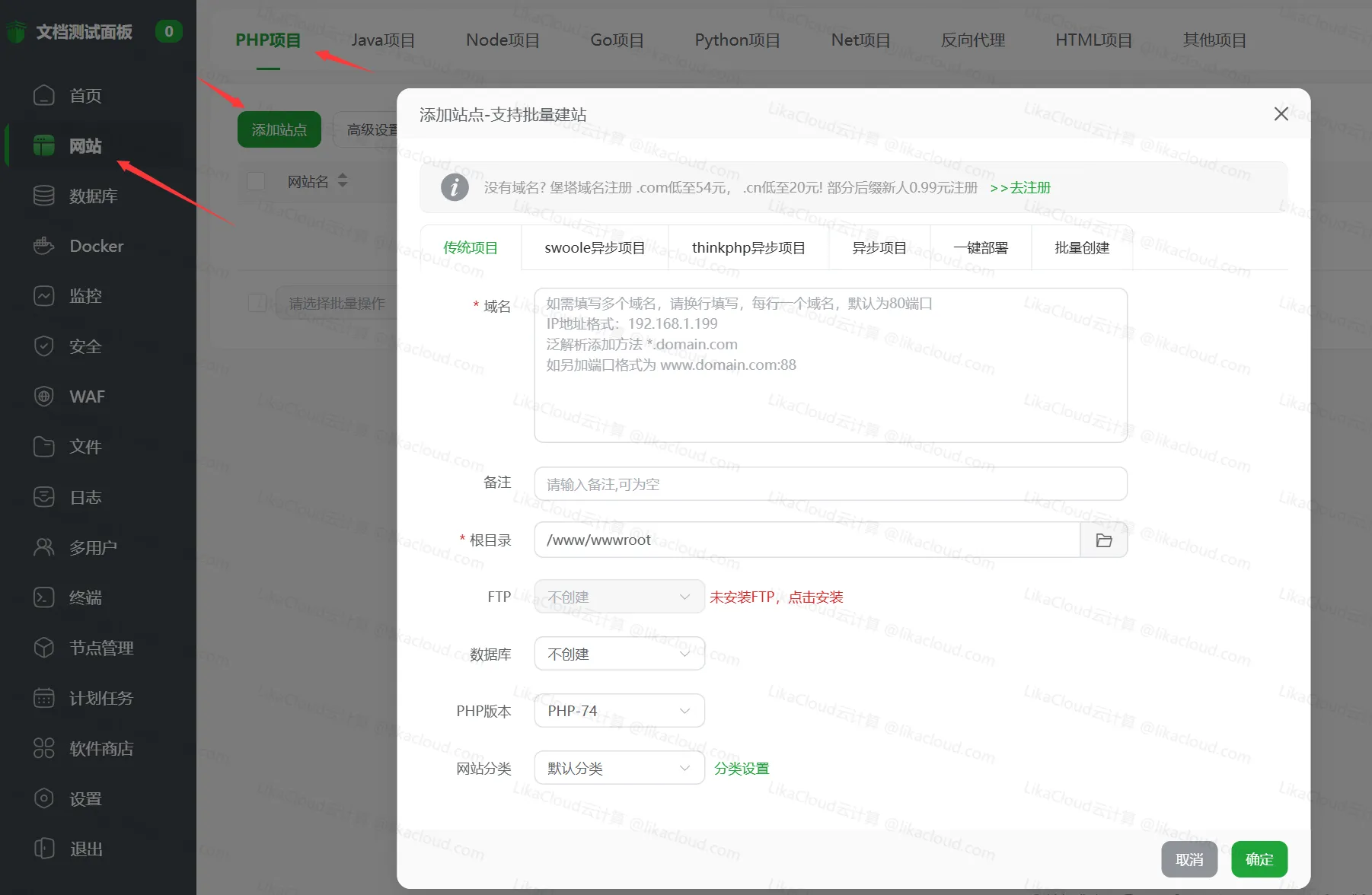
步骤 2:填写网站基本信息
在弹出的「添加站点」窗口中,需要填写以下关键信息:
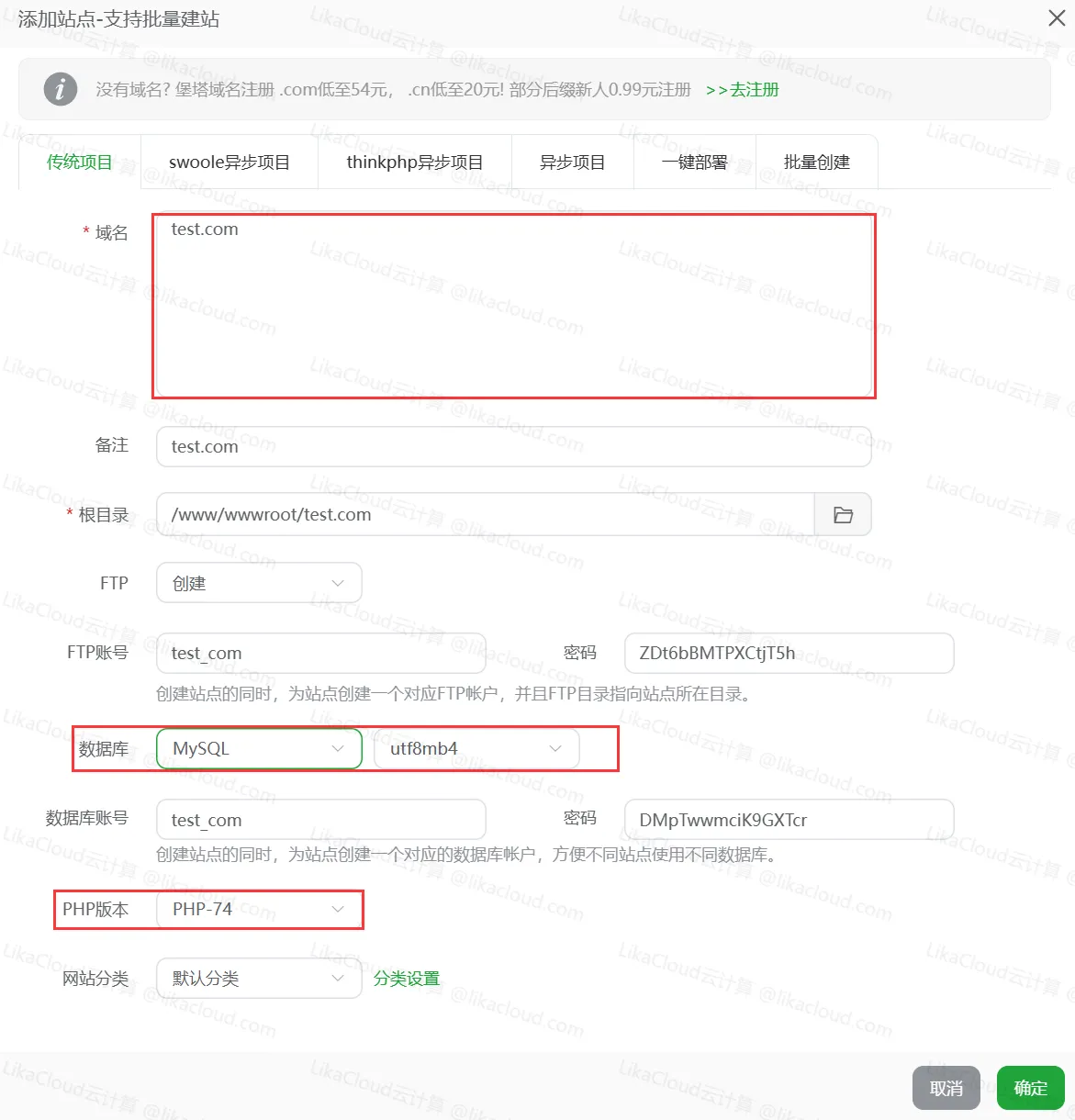
- 域名:
- 在「域名」输入框中填写你的域名(如
example.com) - 可以同时填写带
www和不带www的域名(如example.com和www.example.com),用空格分隔 - 如果你还没有域名,也可以先填写服务器 IP 地址临时访问
- 在「域名」输入框中填写你的域名(如
- 根目录:
- 点击「根目录」输入框右侧的文件夹图标
- 建议创建一个与域名相关的文件夹(如
/www/wwwroot/example.com) - 确保该目录为空,方便后续上传 WordPress 文件
- FTP 设置(可选):
- 新手建议勾选「创建 FTP」
- 自动生成或自定义 FTP 用户名和密码,并记录下来(后续上传文件会用到)
- 若不创建,后续可在「FTP」菜单中单独添加
- 数据库设置:
- 选择「关联已有数据库」(我们之前已创建)
- 在下拉菜单中选择你为 WordPress 准备的数据库
- 确认数据库用户名正确
- PHP 版本:
- 从下拉菜单中选择 PHP 版本(推荐 PHP 7.4 或 8.0,兼容性最佳)不要选择过低版本(如 PHP 5.6),可能不支持最新 WordPress
步骤 3:完成网站创建
- 填写完所有信息后,点击「提交」按钮。
- 系统会自动创建网站目录、配置 Web 服务器,并关联数据库。
- 创建成功后,会在网站列表中看到你新建的网站信息。
步骤 4:确认网站创建成功
- 在浏览器中输入你的域名或服务器 IP 地址。
- 如果看到 "恭喜,站点创建成功!" 或类似提示页面,说明网站创建成功。
- 若无法访问,检查以下几点:
- 域名是否已正确解析到服务器 IP(参考 4.4 节域名解析)
- 服务器防火墙是否开放了 80/443 端口
- 宝塔面板中网站状态是否为「运行中」
重要信息记录
网站创建后,记录以下信息备用:
- 网站根目录路径(如
/www/wwwroot/example.com) - FTP 信息(若创建):主机地址、用户名、密码
- 数据库关联状态(确认已正确关联)
下一步
成功创建网站后,我们就可以通过 FTP 工具将之前下载的 WordPress 安装包上传到网站根目录了,详见通过宝塔上传网站程序安装包。
提示
提示:创建网站后,建议立即在宝塔面板中为网站开启 SSL 证书(点击网站列表中的「SSL」按钮),开启 HTTPS 访问更安全,也有利于 SEO。
优势主机服务商推荐
LikaCloud收集了近期的主机活动,分享出来希望能为你节省一些重复查找信息的时间。